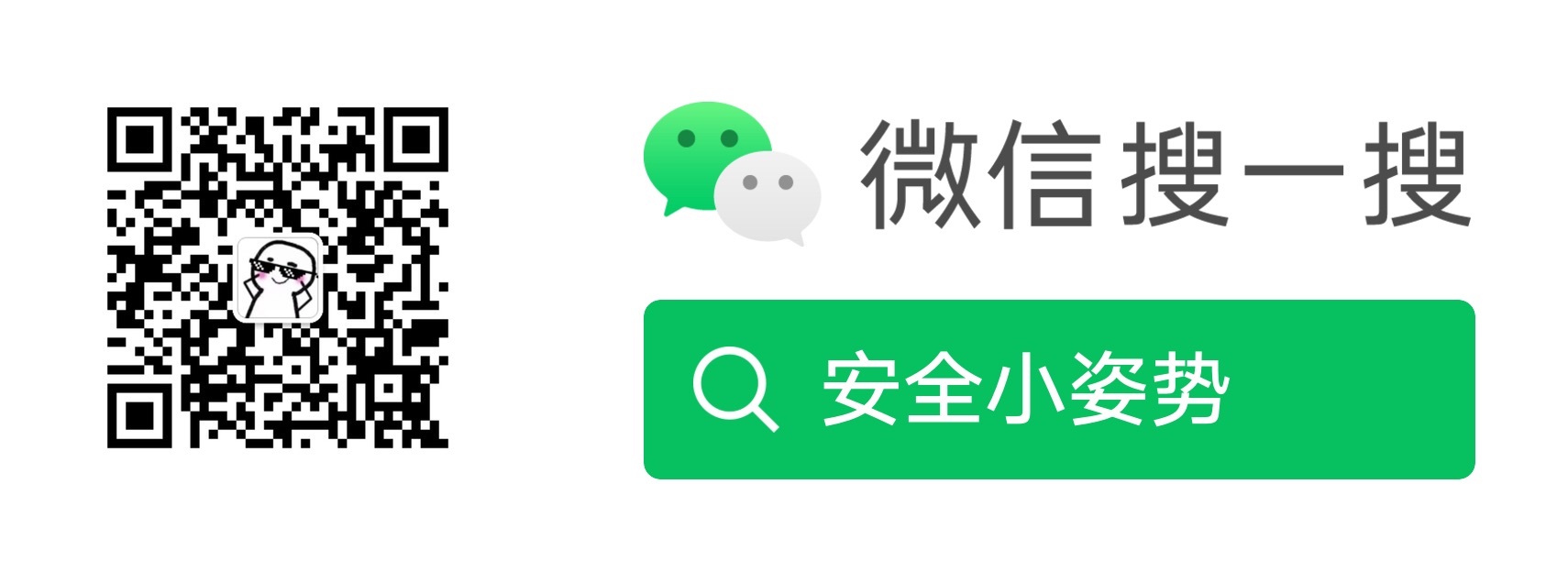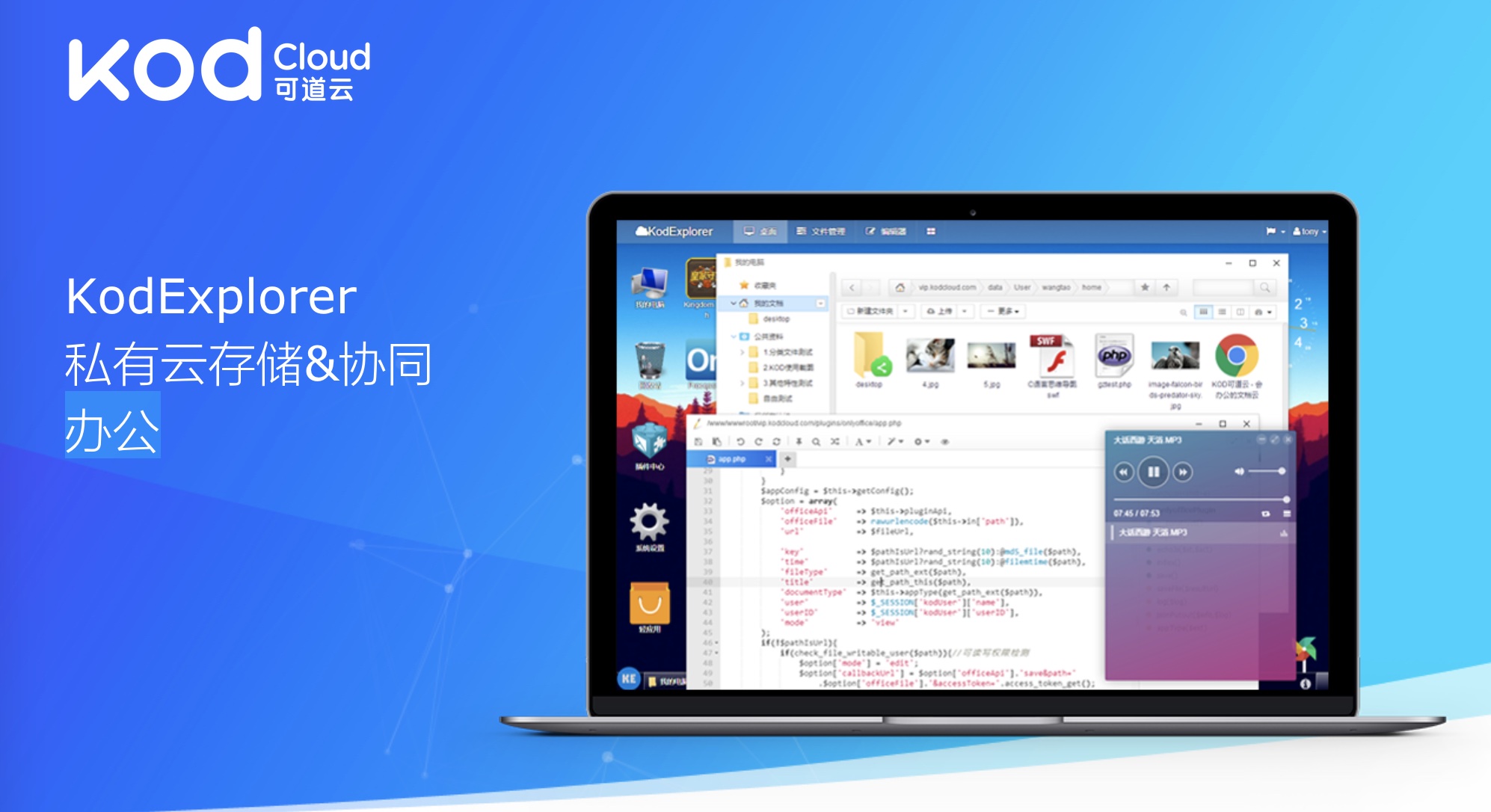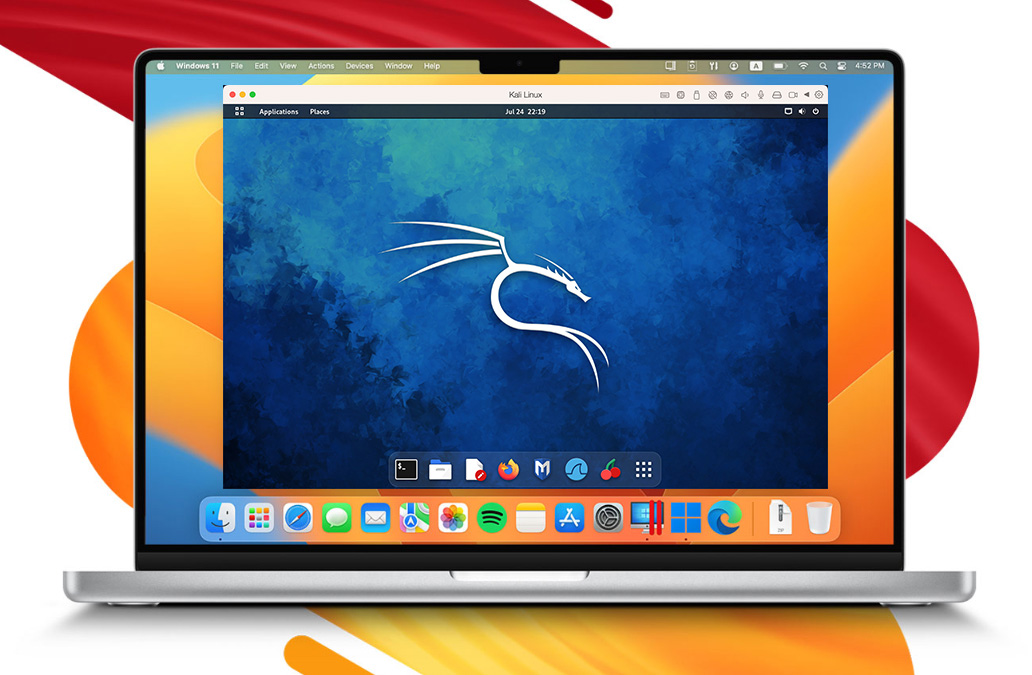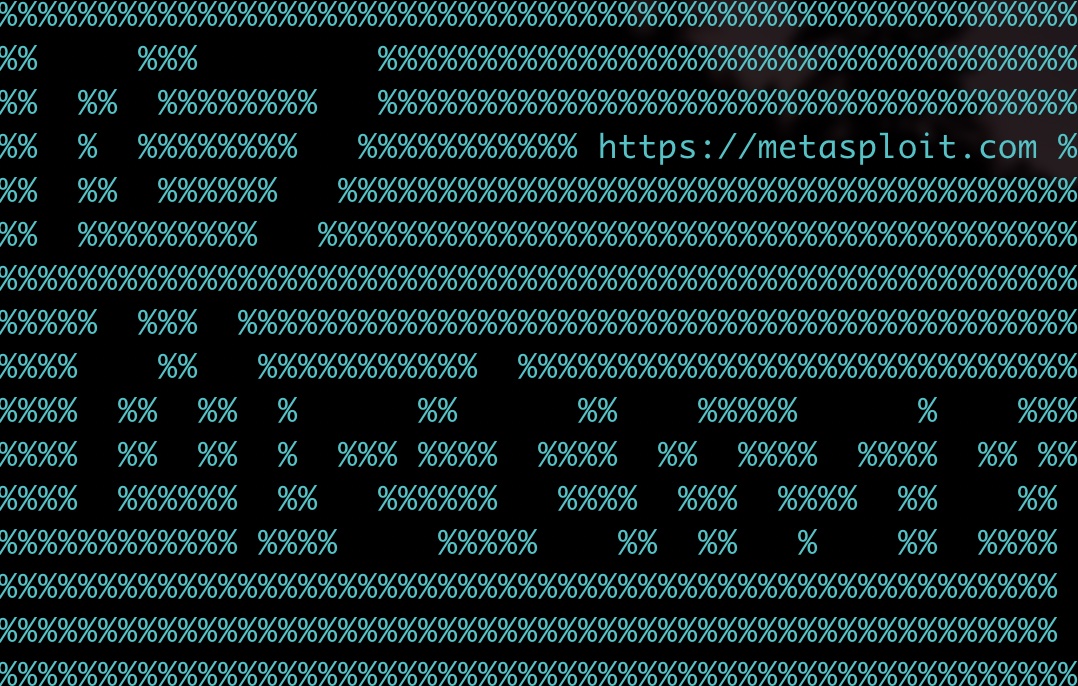macOS 下如何优雅的使用 Burp Suite
众所周知国内我们使用的 Burp Suite 大多数是大佬们分享出来的专业破解版的 Burp Suite,每次启动的时候都得通过加载器来启动 Burp Suite,那有没有更加优雅的方式呢?下面就开始水这一篇文章了,告诉大家如何在 macOS 下配置基本的渗透测试环境。
如果是 Windows 环境的朋友可以参考国光我写的这篇文章:BurpSuite Pro For Windows
BP 2022.9+
从 BP 的 2022.9 版本开始, BP 官方换了注册机制,最近网站评论网友反馈之前文章破解的方式不能用了。最近正好想起来了微信公众号的登录密码,就顺便水一篇文章更新一下。
下载安装
首先官网下载截止目前(2022年12月13日)最新的稳定版 2022.11.4:
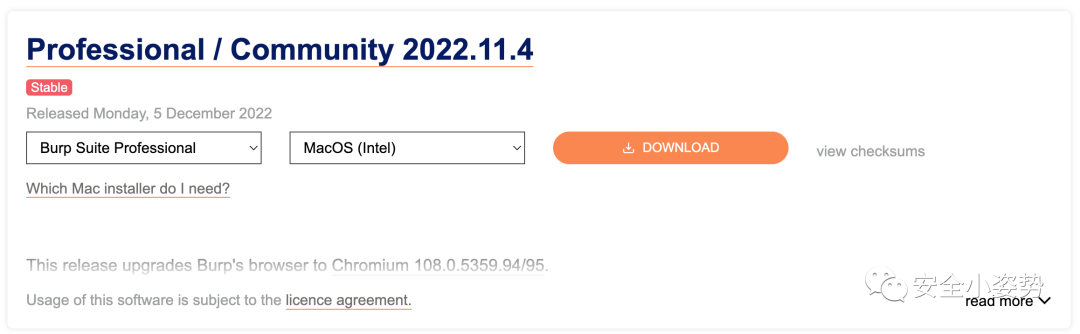
先正常安装一遍,提示需要激活,使用之前的 TrojanAZhen/BurpSuitePro-2.1 注册机并不能正常工作了,这是因为从 2022.9 开始提示 BP 官方换了注册机制,所以我们得使用新的注册机才可以。
新版注册机
新版注册机的地址为:h3110w0r1d-y/BurpLoaderKeygen
下载下来,将其放入到 BP Jar 包的同级目录下:
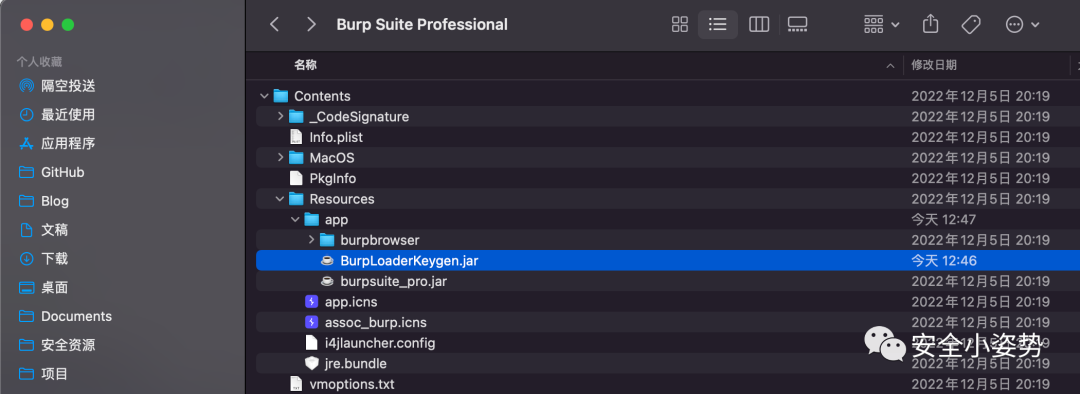
激活 BP
首先先带着注册机运行一下 BP:
cd /Applications/Burp\ Suite\ Professional.app/Contents/Resources/app && "/Applications/Burp Suite Professional.app/Contents/Resources/jre.bundle/Contents/Home/bin/java" "--add-opens=java.desktop/javax.swing=ALL-UNNAMED" "--add-opens=java.base/java.lang=ALL-UNNAMED" "--add-opens=java.base/jdk.internal.org.objectweb.asm=ALL-UNNAMED" "--add-opens=java.base/jdk.internal.org.objectweb.asm.tree=ALL-UNNAMED" "--add-opens=java.base/jdk.internal.org.objectweb.asm.Opcodes=ALL-UNNAMED" "-javaagent:BurpLoaderKeygen.jar" "-jar" "/Applications/Burp Suite Professional.app/Contents/Resources/app/burpsuite_pro.jar"提示需要激活,先放这儿:
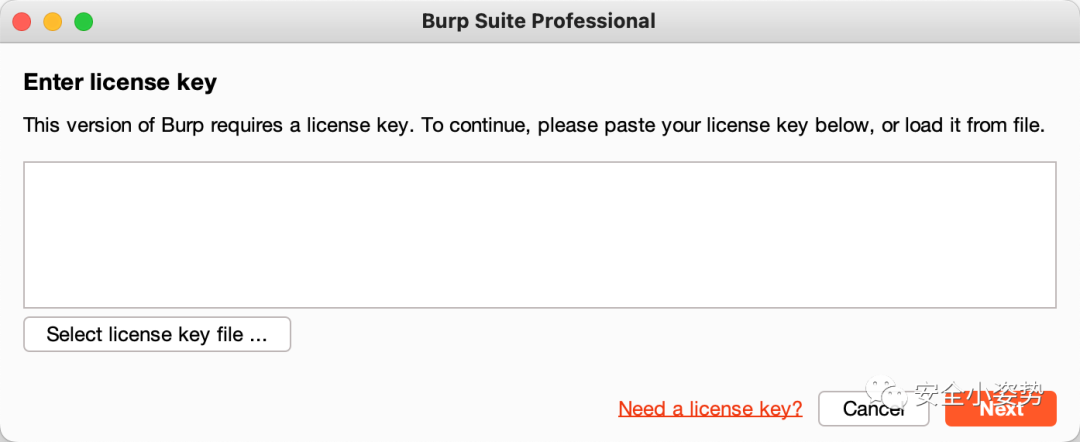
另开一个终端,运行注册机:
/Applications/Burp\ Suite\ Professional.app/Contents/Resources/jre.bundle/Contents/Home/bin/java -jar /Applications/Burp\ Suite\ Professional.app/Contents/Resources/app/BurpLoaderKeygen.jar像之前一样,常规走一下注册流程即可:
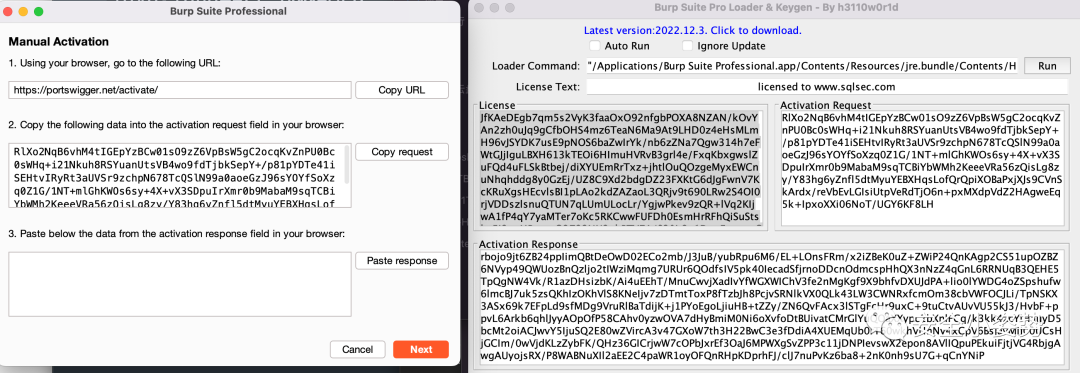
优雅配置
但是不能每次启动都需要借助这两串命令行吧,这也太不优雅了,所以需要我们编辑 vmoptions.txt 文件,直接将之前的参数追加到 vmoptions.txt 后面:
echo "--add-opens=java.desktop/javax.swing=ALL-UNNAMED" >> /Applications/Burp\ Suite\ Professional.app/Contents/vmoptions.txt
echo "--add-opens=java.base/java.lang=ALL-UNNAMED" >> /Applications/Burp\ Suite\ Professional.app/Contents/vmoptions.txt
echo "--add-opens=java.base/jdk.internal.org.objectweb.asm=ALL-UNNAMED" >> /Applications/Burp\ Suite\ Professional.app/Contents/vmoptions.txt
echo "--add-opens=java.base/jdk.internal.org.objectweb.asm.tree=ALL-UNNAMED" >> /Applications/Burp\ Suite\ Professional.app/Contents/vmoptions.txt
echo "--add-opens=java.base/jdk.internal.org.objectweb.asm.Opcodes=ALL-UNNAMED" >> /Applications/Burp\ Suite\ Professional.app/Contents/vmoptions.txt
echo "-javaagent:BurpLoaderKeygen.jar" >> /Applications/Burp\ Suite\ Professional.app/Contents/vmoptions.txt
echo "-Xmx2048m" >> /Applications/Burp\ Suite\ Professional.app/Contents/vmoptions.txt效果如下:
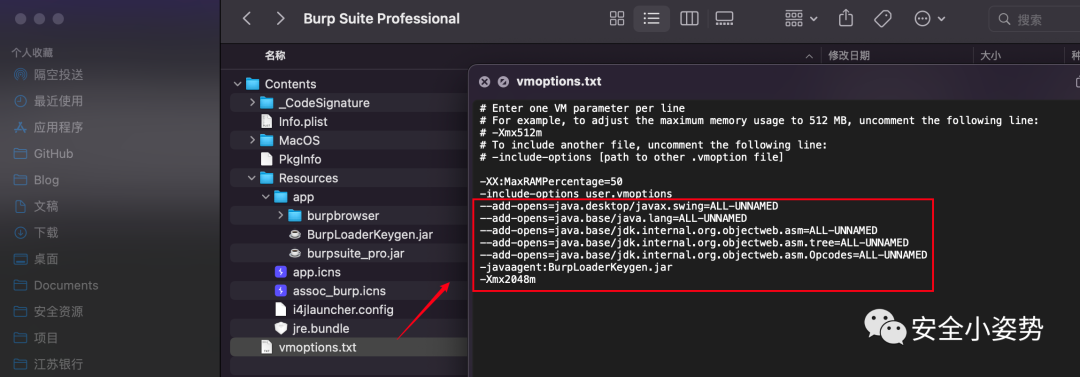
之后直接在应用程序里面启动 BP 就可以了,和官方正版使用毫无差别,优雅永不过时~
BP 2022.2+
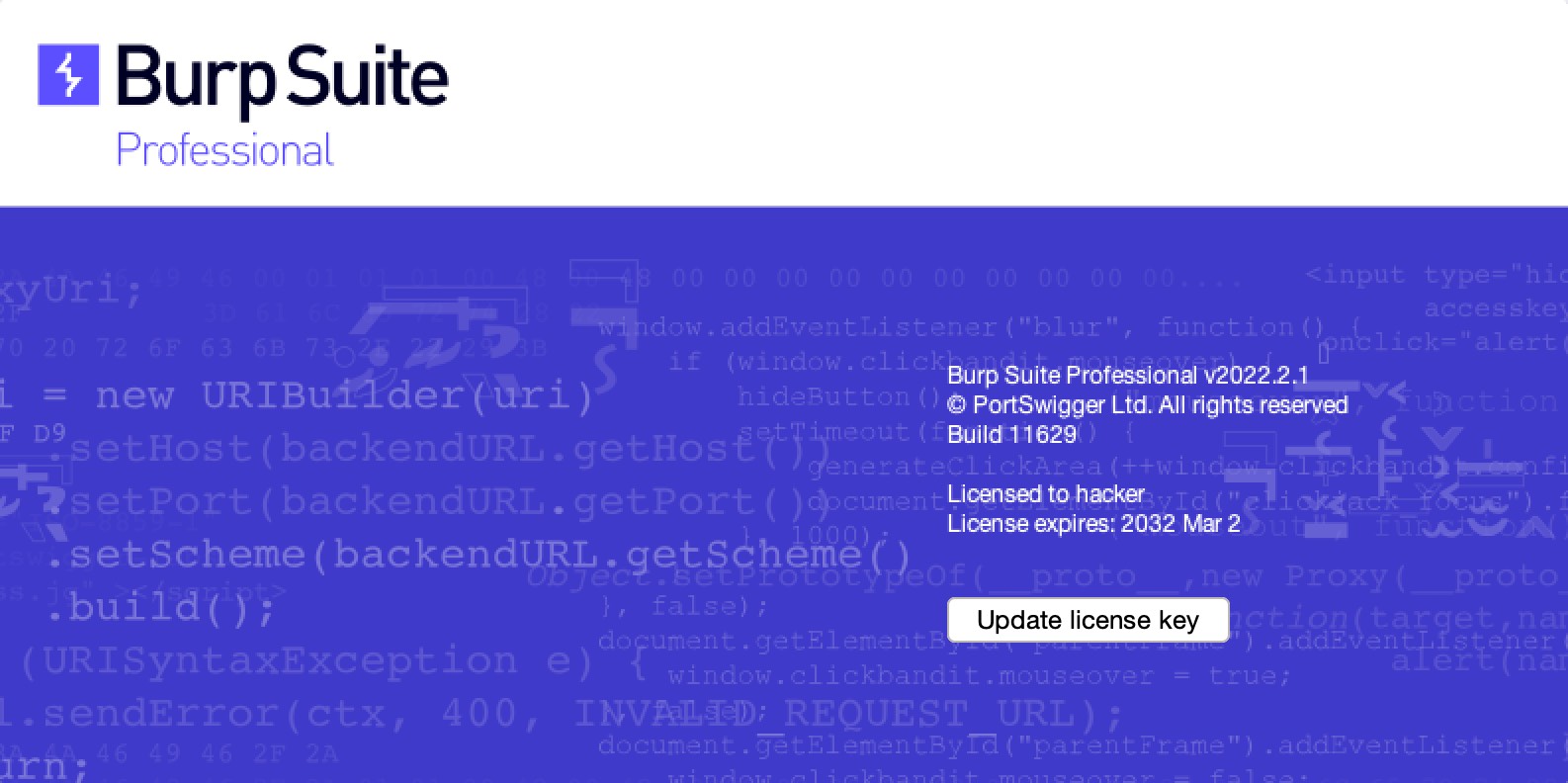
评论真滴菜啊,参考「新的姿势」的思路是完全没问题的,非得让我把饭喂到你的嘴边才行?行吧,我服了,那就简单记录一下吧。
还是「新的姿势」那种思路,先把 jar 包放到对应的目录:
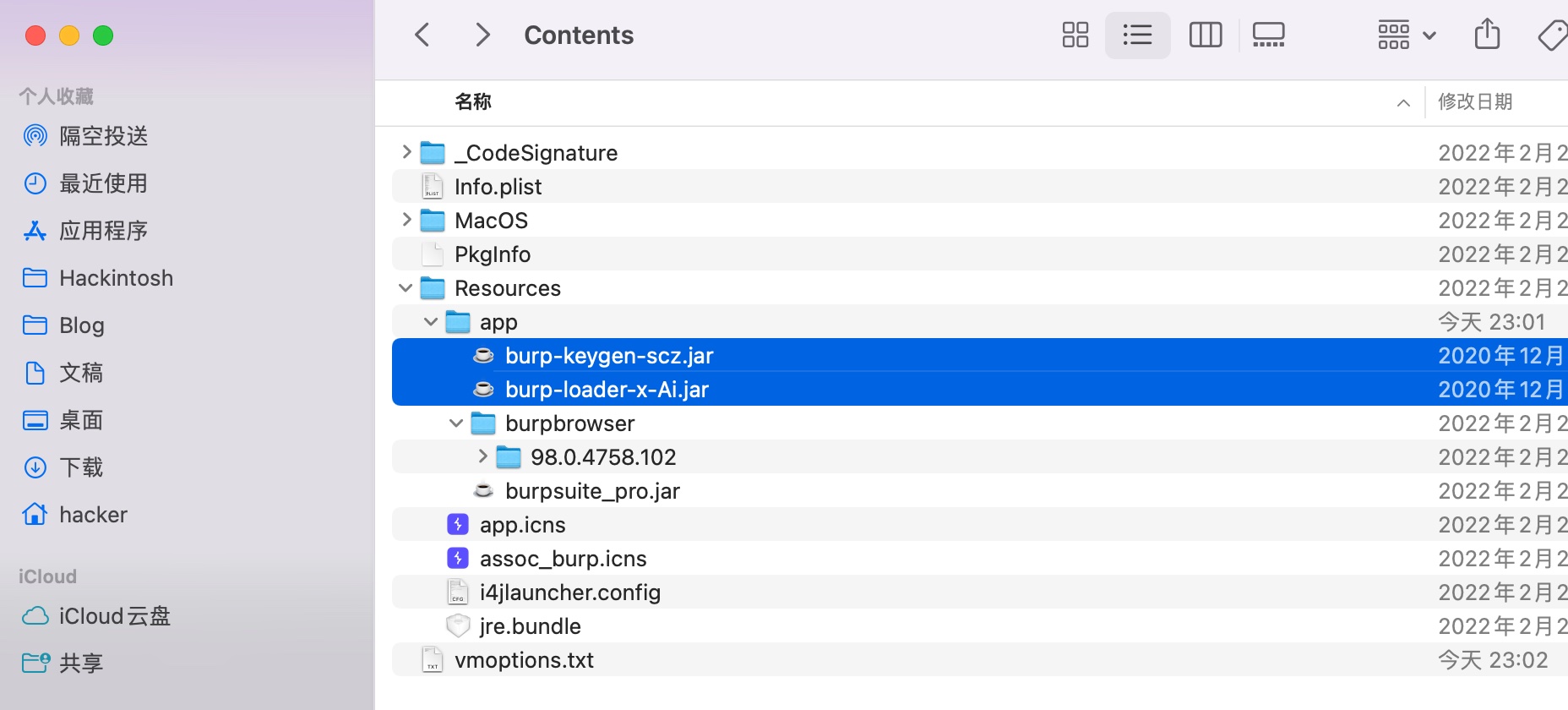
然后 vmoptions.txt 追加如下内容:
-Dfile.encoding=utf-8
-noverify
-javaagent:burp-loader-x-Ai.jar
-Xmx2048m带着加载器启动一下 BP:
/Applications/Burp\ Suite\ Professional.app/Contents/Resources/jre.bundle/Contents/Home/bin/java -Dfile.encoding=utf-8 -noverify -javaagent:/Applications/Burp\ Suite\ Professional.app/Contents/Resources/app/burp-loader-x-Ai.jar -Xmx2048m --illegal-access=permit -jar /Applications/Burp\ Suite\ Professional.app/Contents/Resources/app/burpsuite_pro.jar弹出提升输入 key,启动注册机走一遍注册流程:
/Applications/Burp\ Suite\ Professional.app/Contents/Resources/jre.bundle/Contents/Home/bin/java -jar /Applications/Burp\ Suite\ Professional.app/Contents/Resources/app/burp-keygen-scz.jar以后就像正版用户那样直接在「启动台」启动即可。
BP 2021.7+
2020 年12月2日 Burpsuite 专业版和企业版已经开放下载了。
历届 BP 版本的官方下载地址:https://portswigger.net/burp/releases
所以之后我们破解的思路就是下载官方包正常安装,然后使用注册机激活就可以拉。
下面就使用官方的 2021.7 版本破解激活为例,首先下载官方官方的 DMG 数据包:
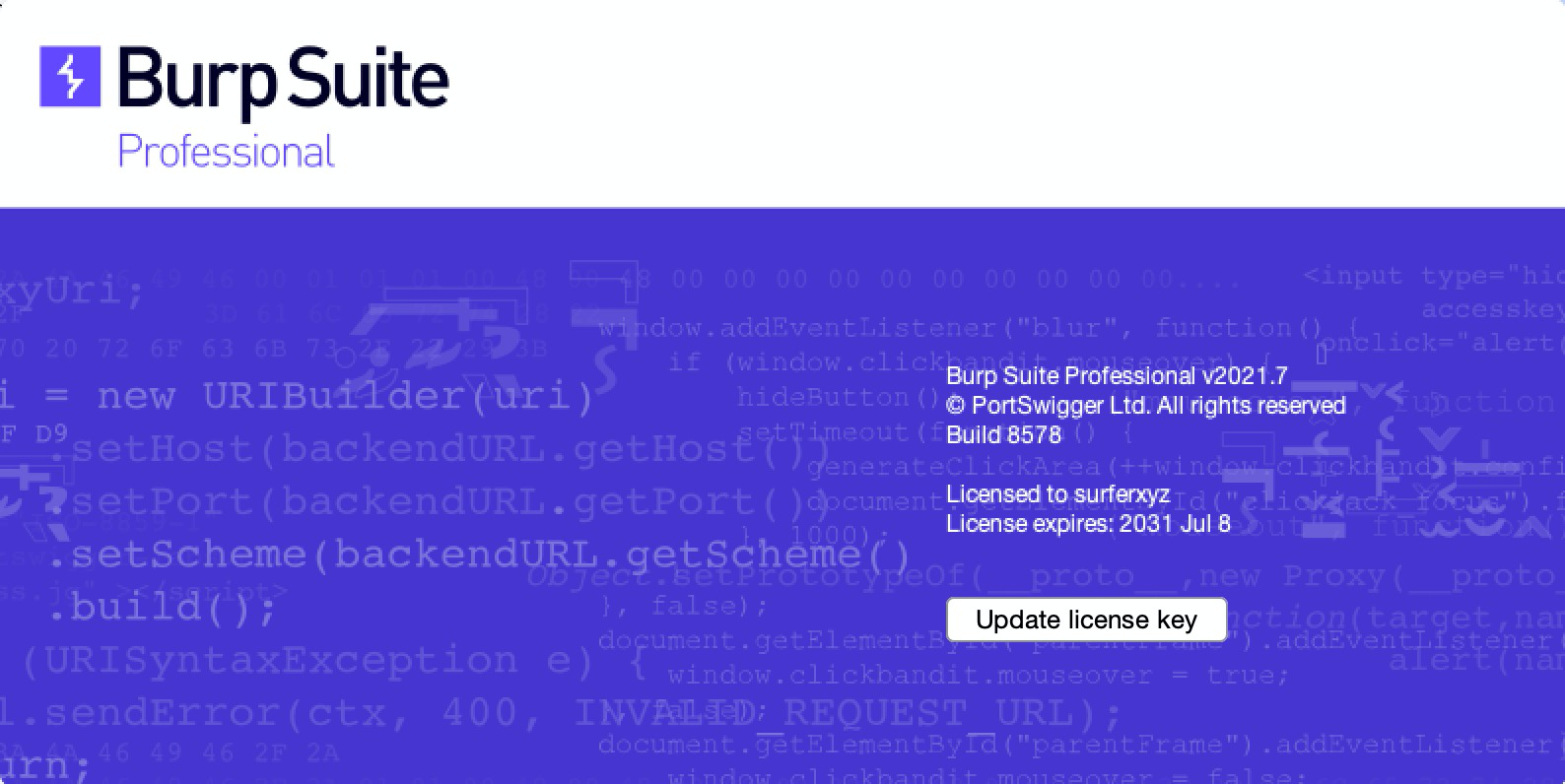
官方的 DMG 包正常安装就可以了,安装完打开应该是需要提示秘钥的,这里需要我们使用注册机来破解一下。
注册机的 Github 项目地址:TrojanAZhen/BurpSuitePro-2.1
下载完成后将 burp-keygen-scz.jar 和 burp-loader-x-Ai.jar 放入到 BP 的如下图的目录下:
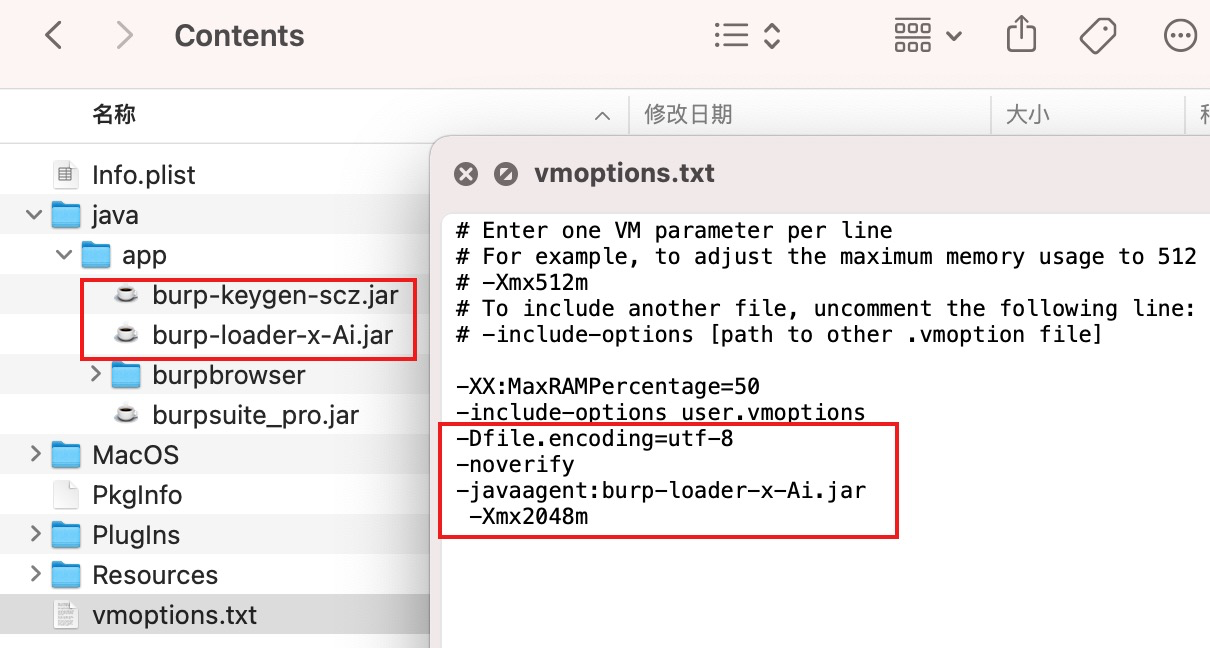
不清楚怎么进入 BP 目录的,实际上在应用程序中找到 BP,然后「右键」-「显示包内容」就可以看到啦
另外编辑vmoptions.txt文件,文件末尾添加如下内容:
-Dfile.encoding=utf-8
-noverify
-javaagent:burp-loader-x-Ai.jar
-Xmx2048m添加完成后,打开终端,先使用注册机加载 BP 运行一下:
/Applications/Burp\ Suite\ Professional.app/Contents/PlugIns/jre.bundle/Contents/Home/bin/java -Dfile.encoding=utf-8 -noverify -javaagent:/Applications/Burp\ Suite\ Professional.app/Contents/java/app/burp-loader-x-Ai.jar -Xmx2048m -jar /Applications/Burp\ Suite\ Professional.app/Contents/java/app/burpsuite_pro.jar这里提示需要激活,然后打开注册机:
/Applications/Burp\ Suite\ Professional.app/Contents/PlugIns/jre.bundle/Contents/Home/bin/java -jar /Applications/Burp\ Suite\ Professional.app/Contents/java/app/burp-keygen-scz.jar然后正常使用注册机里面的激活码走一遍激活流程就可以了。
激活成功后,因为我们已经在vmoptions.txt文件里面添加好内容了,所以之后直接在应用程序里面启动 BP 就可以了,和官方正版使用毫无差别,优雅永不过时~
授人以鱼
BurpSuite Pro 2020.9.2
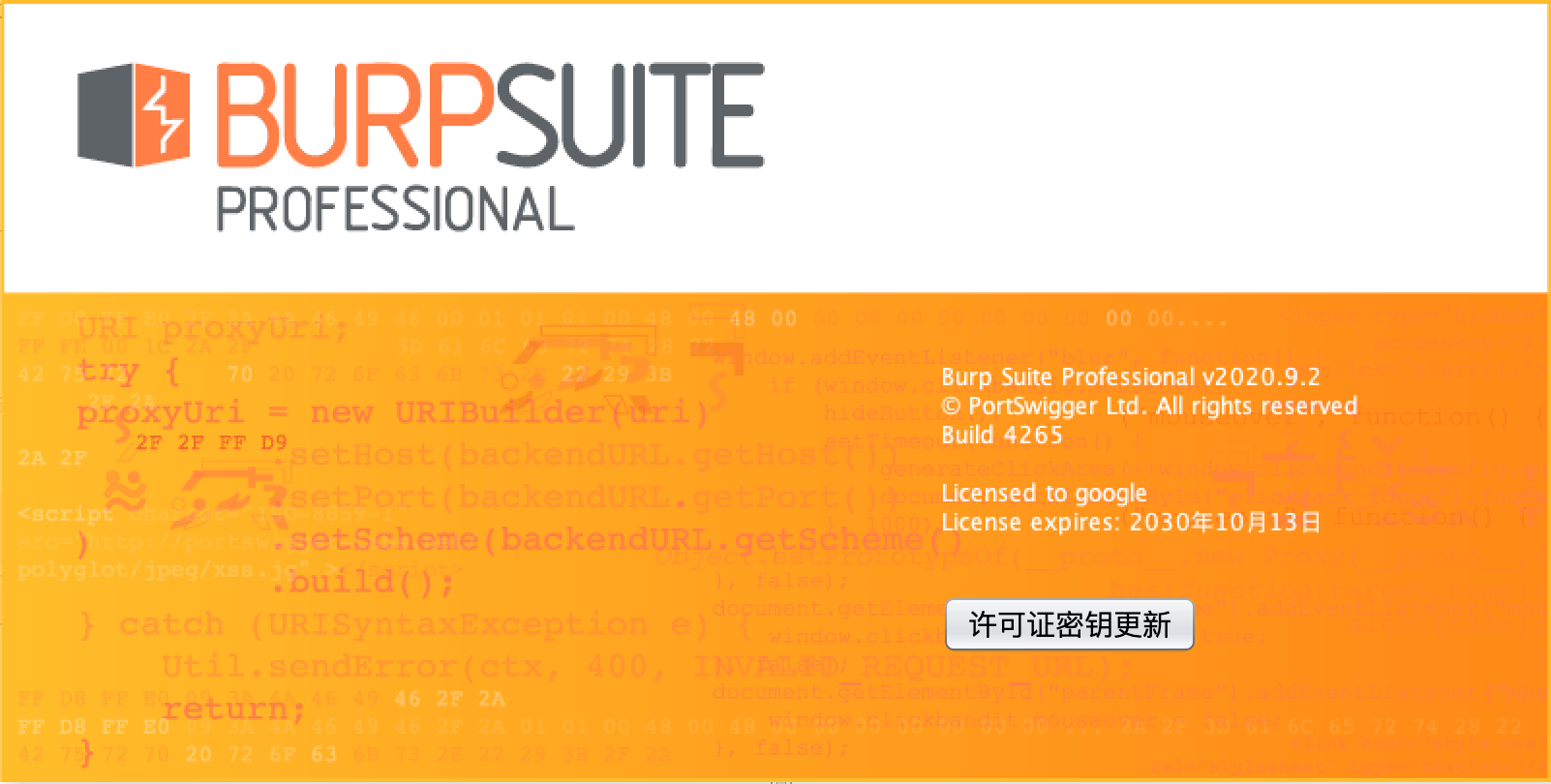
资源下载
因为蓝奏云免费账户最高支持单个文件 100MB 大小,而分享的这个 BP 大小为 500 多MB(内置了浏览器),所以国光使用分卷压缩了,一共分了 6 卷。另外这个版本也是自带高版本 JDK 的,原理是使用了相对路径的 JAVA 来调用执行 BurpSuite。
总的来说国光还是比较推荐大家安装的,而且这个版本已经过卡巴斯基检测了,理论上不会存在后门:
| 文件名 | 下载链接 |
|---|---|
| BurpSuite2020.9.2.7z.001 | 蓝奏云 |
| BurpSuite2020.9.2.7z.002 | 蓝奏云 |
| BurpSuite2020.9.2.7z.003 | 蓝奏云 |
| BurpSuite2020.9.2.7z.004 | 蓝奏云 |
| BurpSuite2020.9.2.7z.005 | 蓝奏云 |
| BurpSuite2020.9.2.7z.006 | 蓝奏云 |
又因为蓝奏云不支持001、002 等这种奇怪的后缀上传,所以国光都在文件名后面手动添加了iso后缀。
所以大家下载完这两个文件的时候,把这 6 个文件放在同一级的目录下,然后手动删掉 iso 后缀,然后解压 BurpSuite2020.9.2.7z.001即可。
因为老是有粗心的网友评论里面留言说不能解压,所以国光我下面再啰嗦一遍:
- 下载两个文件到同一级目录
- 手动删掉这 6 个文件的 iso 后缀
- 解压 BurpSuite2020.9.2.7z.001
基本使用
打包的 BP 下面一共 3 个 sh 脚本,下面简单概括一下 3 个脚本的作用:
# 在 BP 的目录下给脚本执行权限
chmod +x *.sh
# 给 jar 执行权限
chmod +x *.jar
# 启动英文版 BP
start_EN.sh
# 启动中文版 BP
start_CN.sh
# 如果第一次 BP 启动需要 licensekey 的话 那么就执行此脚本重新激活一下 后面就不用再激活了
license_key.sh优化体验
接下来的任务就是如何将脚本创建快捷方式到 「启动台」了,可以参考下面的 「授人以渔」部分,自学一下问题不大。
授人以渔
资源下载
Burp Suite Pro 2.1.05 破解版
Oracle Java 版本为 1.8 的版本是可以成功运行的,感兴趣的朋友可以自行去安装配置这个 JAVA 版本:

| 文件名 | 下载地址1 | 下载地址2 |
|---|---|---|
| burpsuite_pro_v2.1.05.jar | OneDriver | 买不起会员 |
| burp-loader-keygen-2_1_05.jar | OneDriver | 蓝奏云 |
BurpSuite Pro 2.1.06 破解版
Oracle Java 版本为 1.8 的版本是可以成功运行的,感兴趣的朋友可以自行去安装配置这个 JAVA 版本
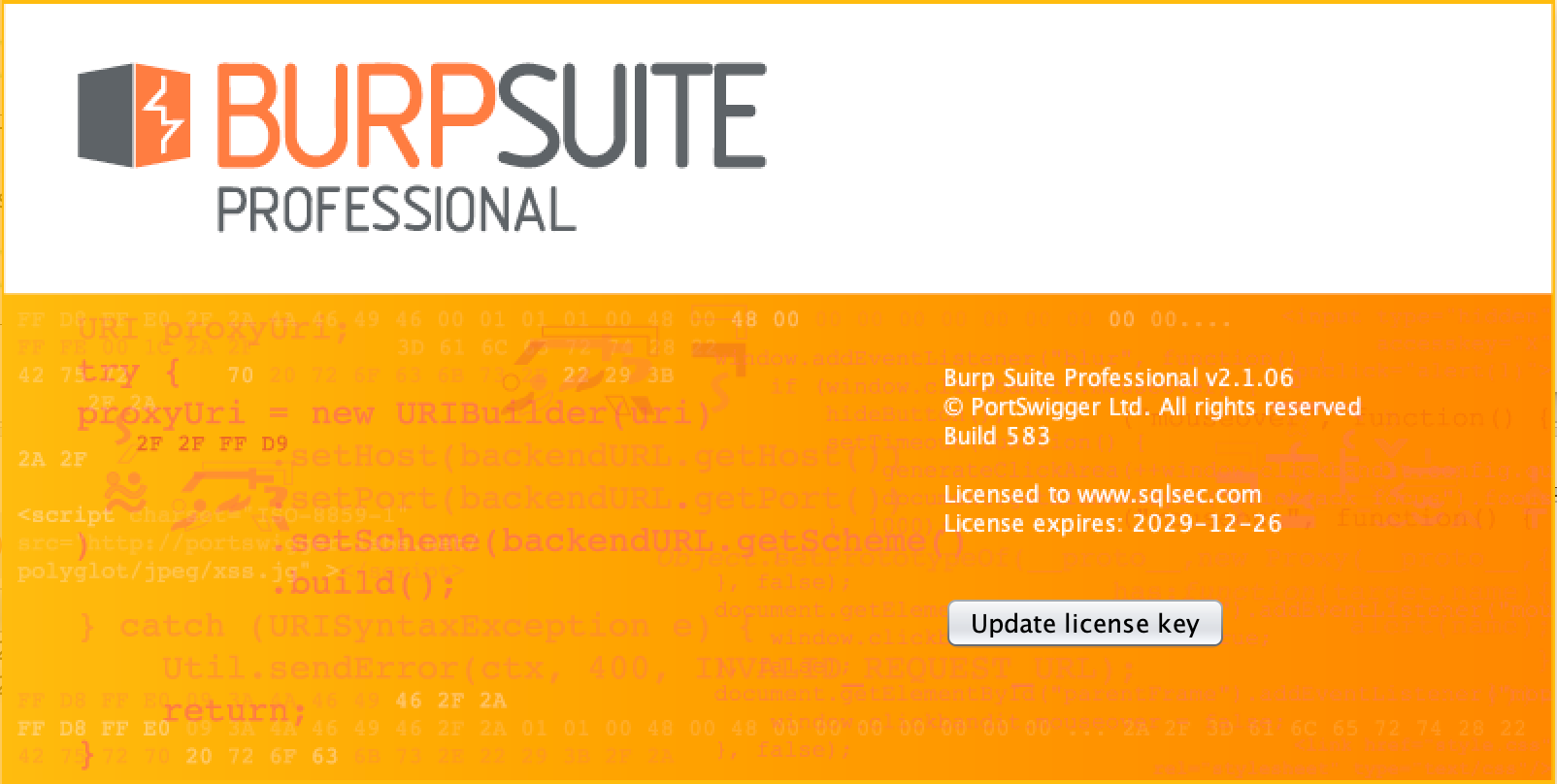
| 文件名 | 下载地址1 | 下载地址2 |
|---|---|---|
| burpsuite_pro_v2.1.06.jar | OneDriver | 买不起会员 |
| burp-loader-keygen-2_1_06.jar | 旁边蓝奏云速度比较快 | 蓝奏云 |
Burp Suite Pro 2.x 系列汉化包
| 文件名 | 下载地址1 | 下载地址2 |
|---|---|---|
| BurpSuiteCn.jar | OneDriver | 蓝奏云 |
Burp Suite icns 图标
国光从官方正版的 BP 里面提取出的正版的图标文件
| 文件名 | 下载地址 | 备用链接 |
|---|---|---|
| BurpSuite.icns | Onedriver | 蓝奏云 |
Burpsuite 激活
这里不赘述了,大家都是做安全的,我这里再啰嗦的话 就显得很多余了。如果 BurpSuite 没有激活的话,那么让我帮你百度一下:
BP 不激活的话,下面的命令行封装的 APP 每次启动都是要重新激活的,这样的话就很难受了。
命令行模拟启动
启动示例
当前目录结构如下:
$ pwd
/Users/sec/Documents/Sec/BurpSuite/2.1.06
$ tree
.
├── BurpSuite.icns
├── BurpSuiteCn.jar
├── burp-loader-keygen-2_1_06.jar
└── burpsuite_pro_v2.1.06.jar
0 directories, 4 files知道路径的情况下,下面尝试命令行直接启动试试看:
$ pwd
/Users/sec/Documents/Sec/BurpSuite/2.1.06
$ java -Xdock:icon=BurpSuite.icns -javaagent:BurpSuiteCn.jar -Xbootclasspath/p:burp-loader-keygen.jar -jar burpsuite_pro_v2.0.11beta.jar-Xdock:icon=BurpSuite.icns 用于在 macOS 的 Dock 栏显示图标,该方法由评论区的网友 Nick Yan 提供
启动测试没有问题,下面使用&&将命令合为一个命令,用于下方制作APP使用,不同版本的启动命令分别如下,大家用的话修改成对应自己的目录信息即可。
2.1.05 启动命令
cd /Users/sec/Documents/Sec/BurpSuite/2.1.05 && java -noverify -Xdock:icon=BurpSuite.icns -javaagent:BurpSuiteCn.jar -Xbootclasspath/p:burp-loader-keygen-2_1_05.jar -jar burpsuite_pro_v2.1.05.jar2.1.06 启动命令
cd /Users/sec/Documents/Sec/BurpSuite/2.1.06 && java -noverify -Xdock:icon=BurpSuite.icns -javaagent:BurpSuiteCn.jar -Xbootclasspath/p:burp-loader-keygen-2_1_06.jar -jar burpsuite_pro_v2.1.06.jar制作应用程序
新建工作流程
借助 macOS 自带的自动操作 automator.app 可以轻松地将命令行封装成一个应用程序出来:
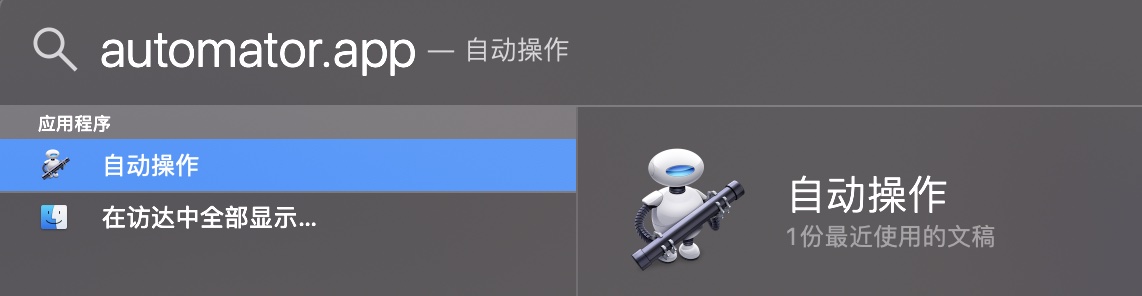
首先打开自动操作,选择左下角的新建文稿:
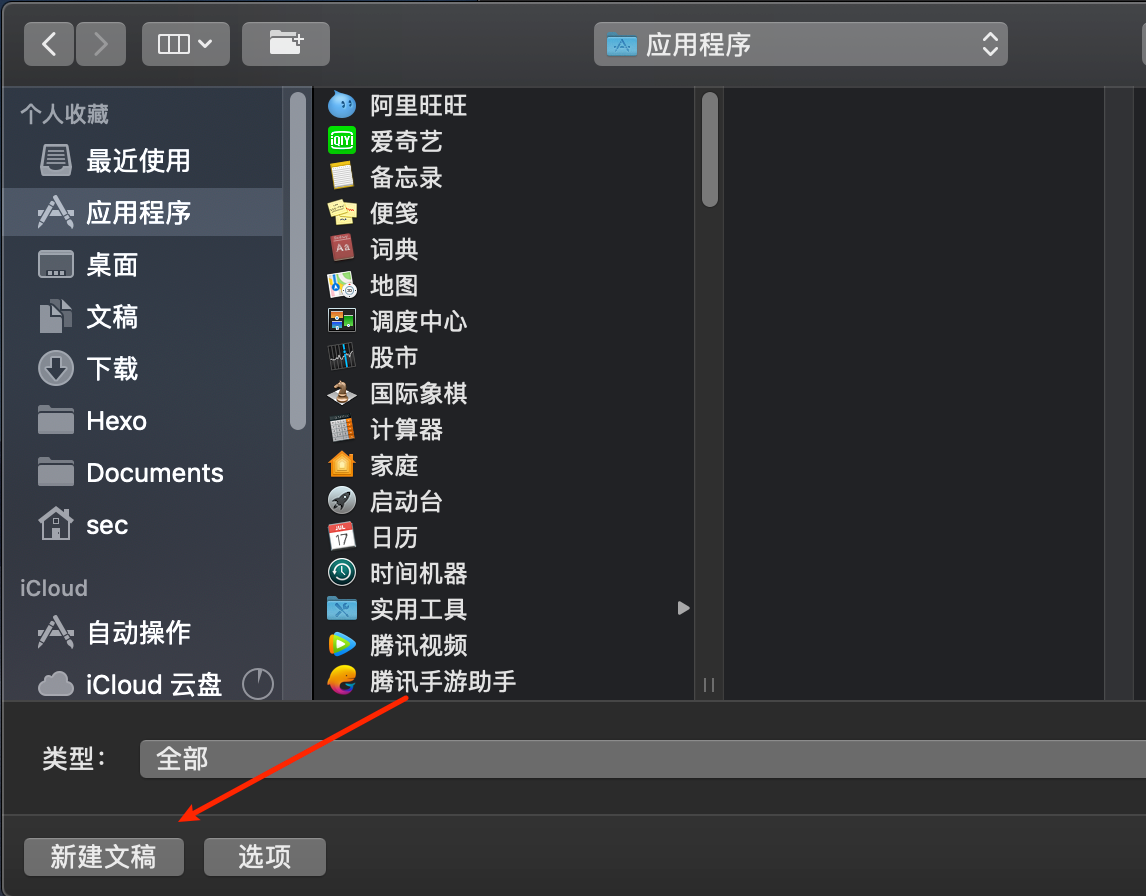
选择文稿类型为「应用程序」,点击「选取」:
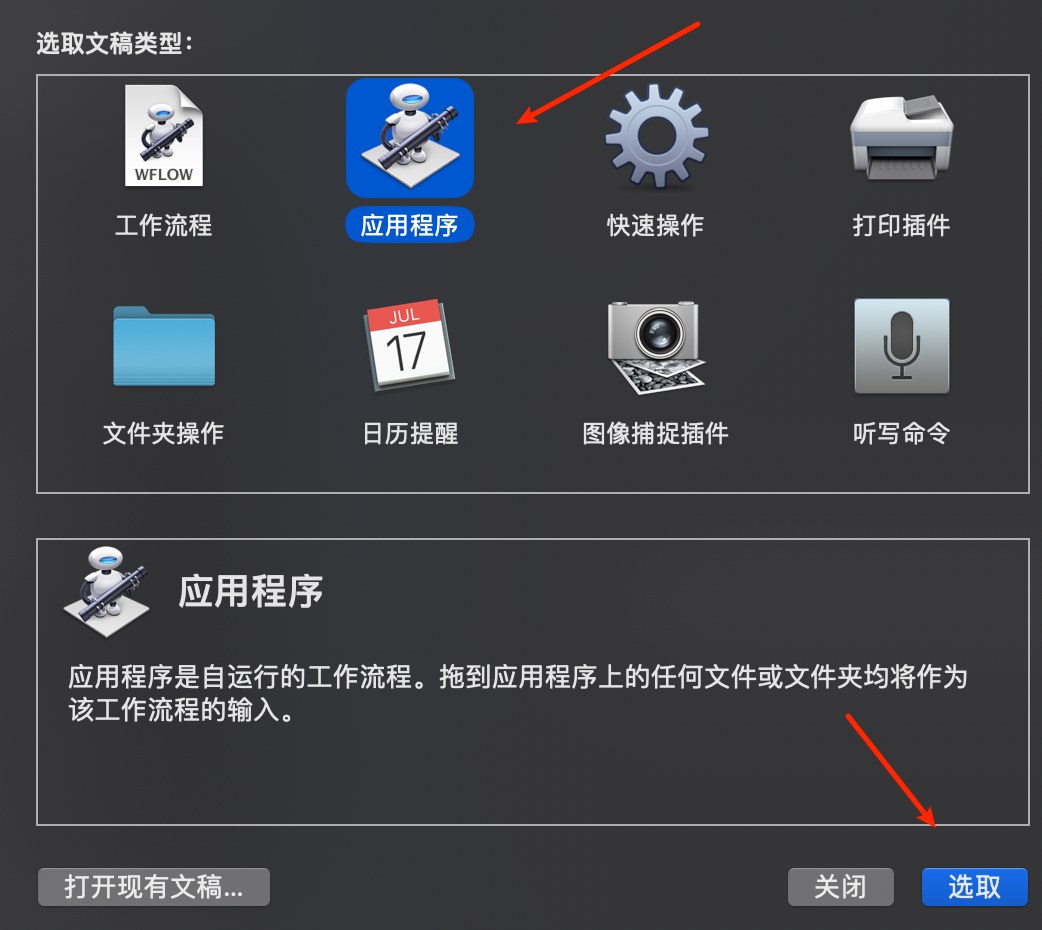
左侧列表中找到运行Shell脚本然后拖入进去:
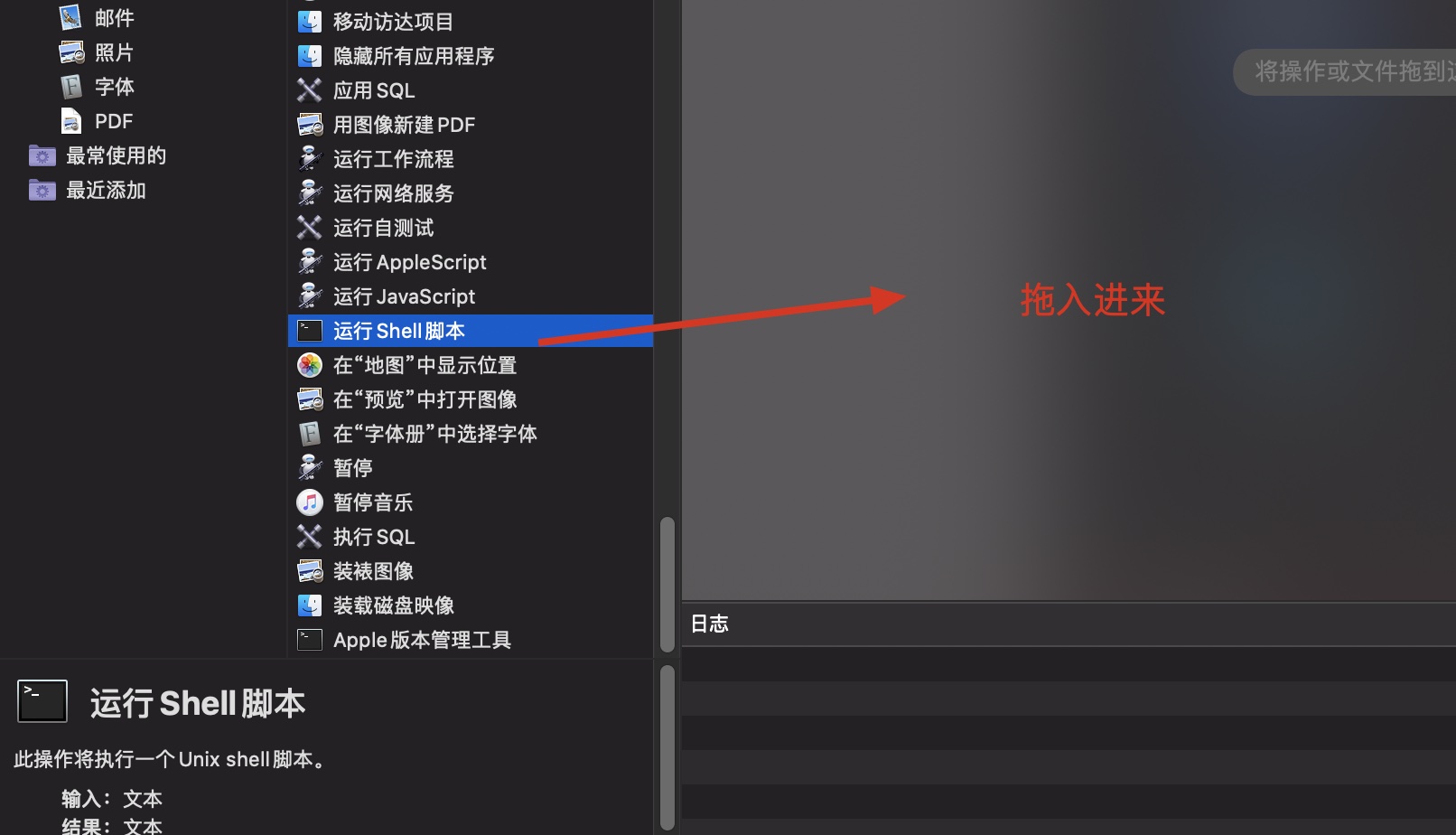
把上文中的命令行模拟启动对应的命令粘贴进来,点击右上角运行测试一下看看能不能成功启动:
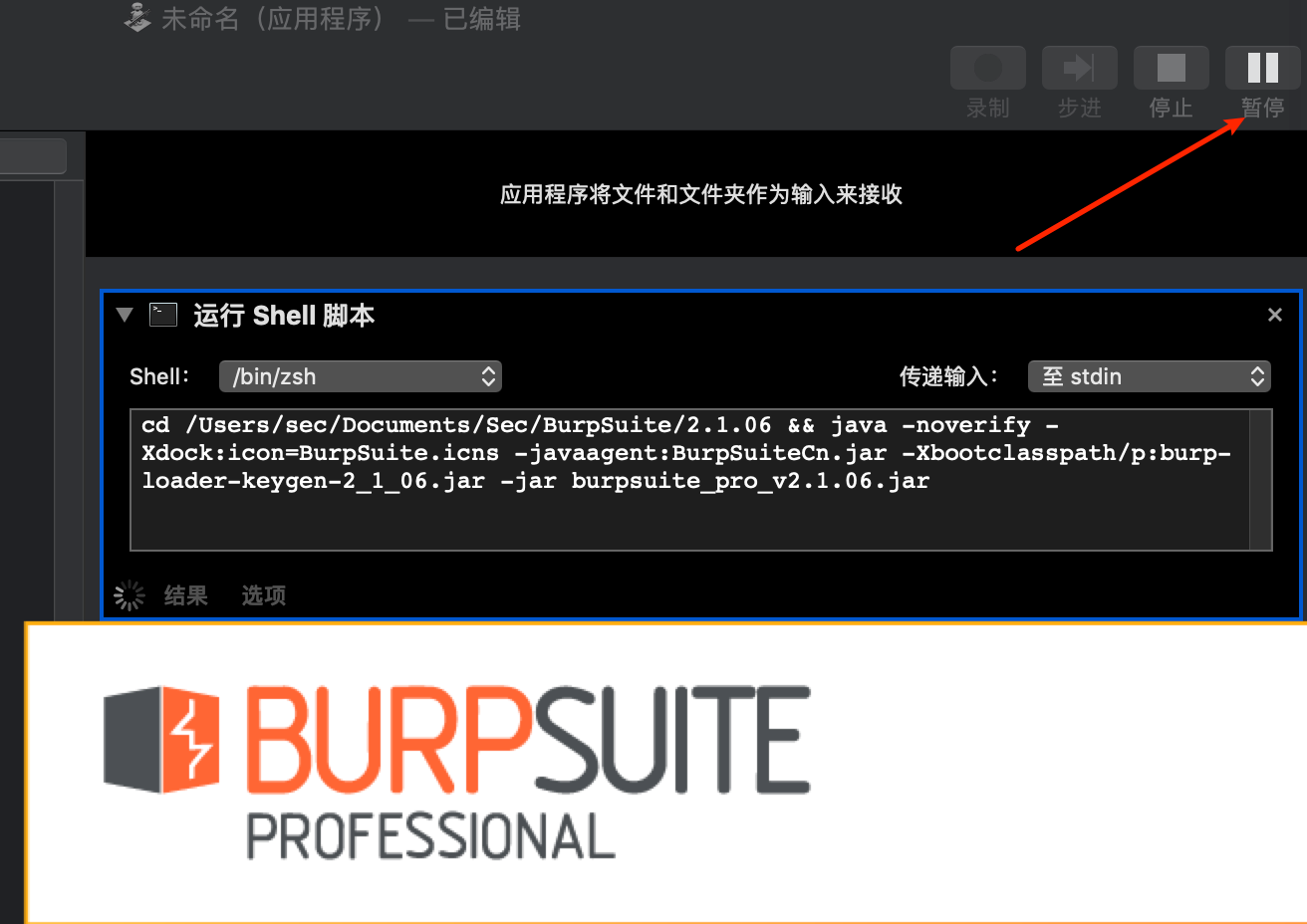
OK 测试应该是没有问题的,然后将 BP 关掉,command+s保存一下,保存的文件格式选择应用程序,自定义命名一下,然后保存到应用程序中:
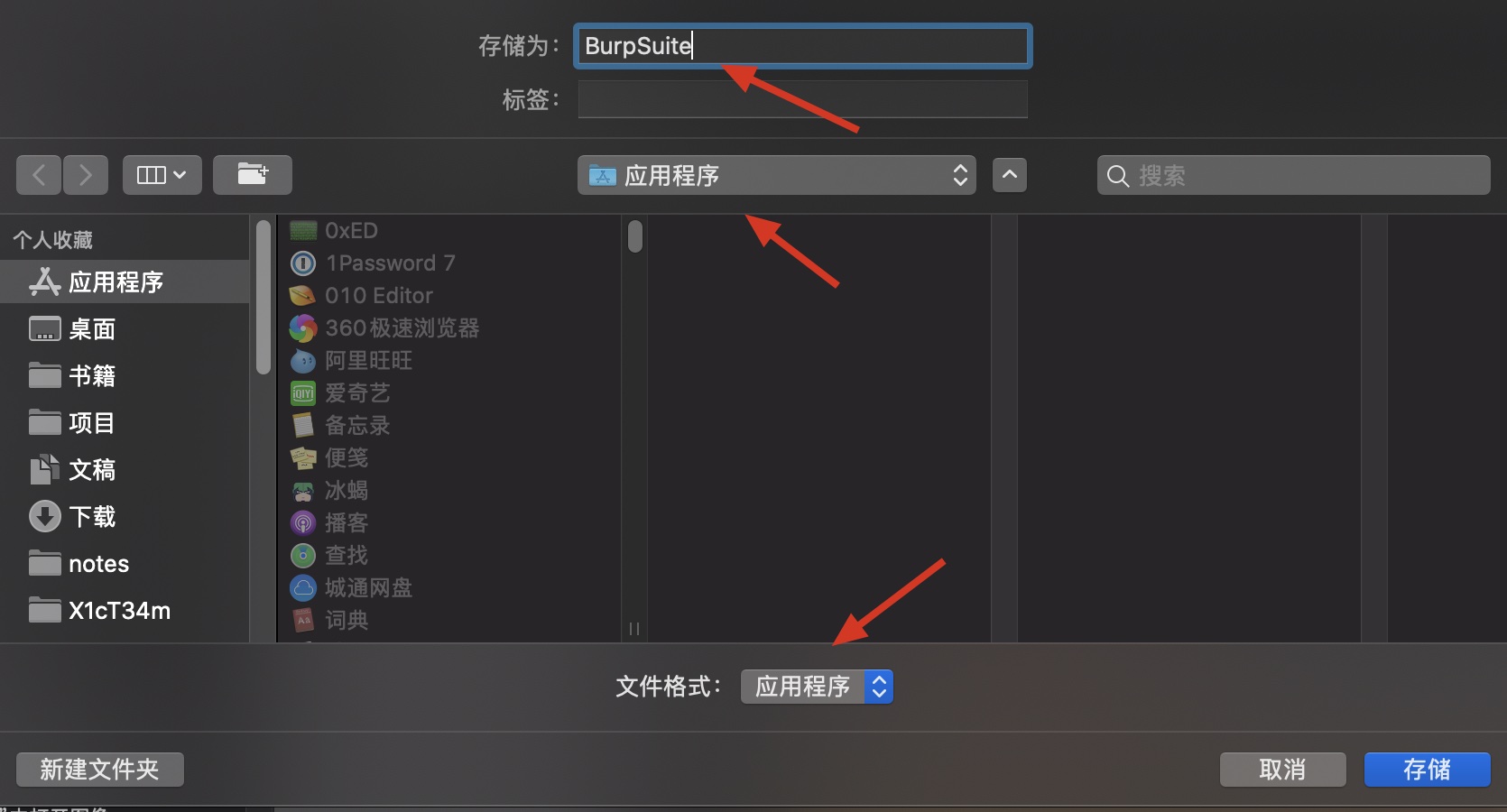
然后就可以在启动台LaunchPad中找到这个孤零零的应用程序了,点击一下就可以成功启动 BP 了:
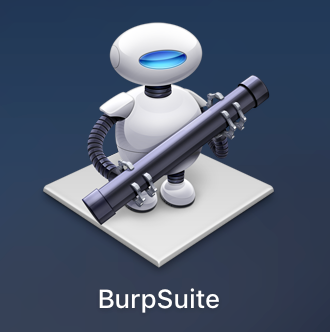
美化 BP 图标
当然这么丑的图标,国光我是看不下去的,下面来使用上文中下载的 BP 图标文件。
在「应用程序」文件夹中找到我们刚刚制作的「BurpSuite」应用程序,「右键」点击「显示简介」,然后将下载好的icns图标文件拖入到简介的左上角:
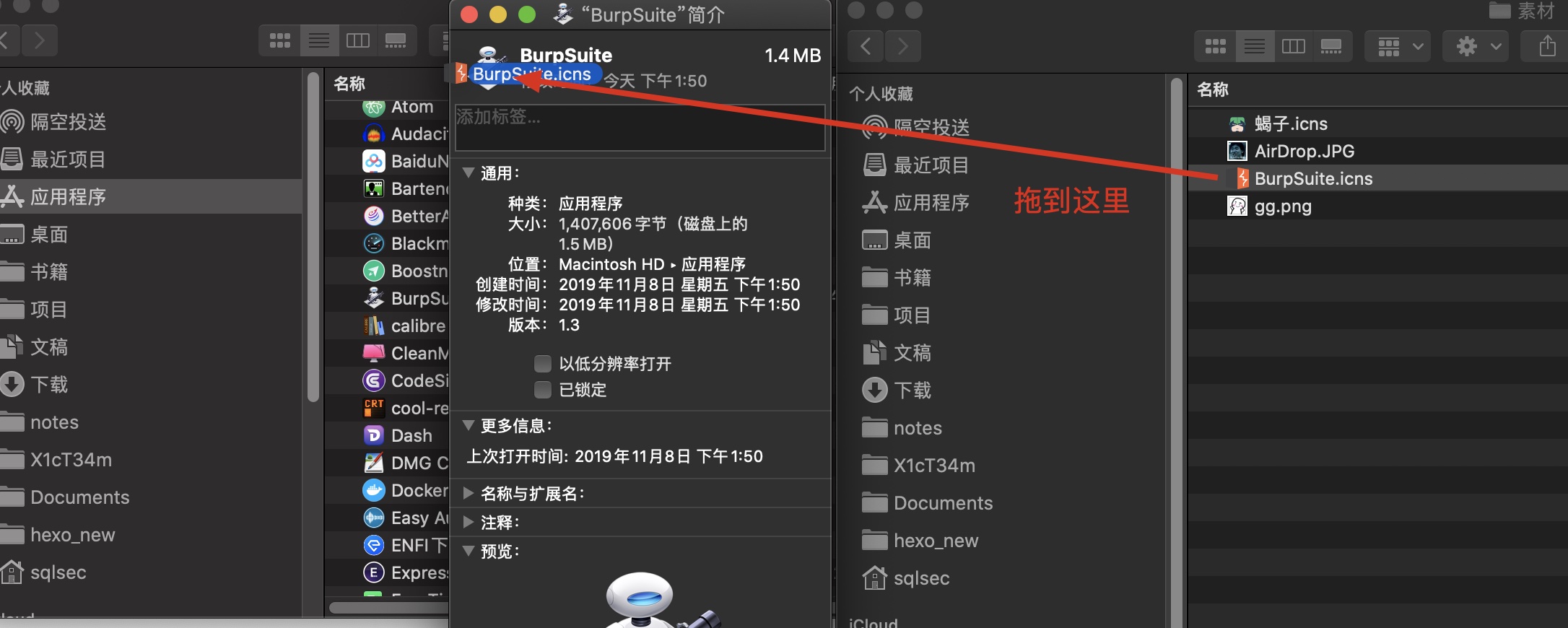
最后的效果如下:
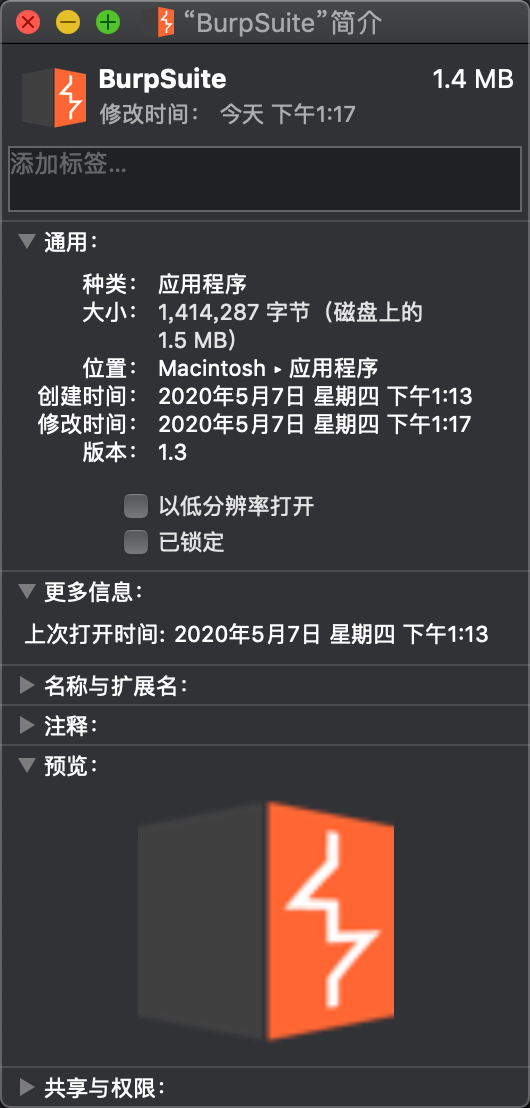
OK 美化成功,现在就可以在 mac 下优雅地启动 BP 了~~
其他配置
Firefox Dev
经国光本人一个个测试,最终发现使用 Firefox 的 Dev 版本中的 56.0b9 版本可以完美地安装老版本的Hackbar 插件,安装过后,手工注入的速度嗖嗖的上涨,并且 Firefox 可以完美的导入 BP 的 SSL 证书,很方便我们后期使用 BurpSuite 抓取 HTTPS 网站。
| 平台 | 下载地址(官方) | 备用下载(Onedriver) |
|---|---|---|
| Windows64位 | [Firefox Setup 56.0b9.exe](https://download-origin.cdn.mozilla.net/pub/devedition/releases/56.0b9/win64/zh-CN/Firefox Setup 56.0b9.exe) | Firefox Setup 56.0b9.exe |
| Windows32位 | [Firefox Setup 56.0b9.exe](https://download-origin.cdn.mozilla.net/pub/devedition/releases/56.0b9/win32/zh-CN/Firefox Setup 56.0b9.exe) | 32位 国光比较懒 不提供备用下载 |
| Linux x86_64 | firefox-56.0b9.tar.bz2 | firefox-56.0b9.tar.bz2 |
| macOS | [Firefox 56.0b9.dmg](https://download-origin.cdn.mozilla.net/pub/devedition/releases/56.0b9/mac/zh-CN/Firefox 56.0b9.dmg) | Firefox 56.0b9.dmg |
关闭自动更新
首先下载完启动Firefox Developer Edition一定要断网!断网!断网!因为火狐的策略问题,默认会自动更新,联网安装的话,刚刚安装完的时候就会被强制更新最新版本了,所以断网安装大法保平安。安装完成后,设置里面勾选不检查更新。然后就可以恢复联网了:

允许第三方插件
火狐安全策略的原因是无法顺利安装一些第三方插件的,得手动去高级选项里面关闭一下,浏览器打开:
点击我了解此风险:
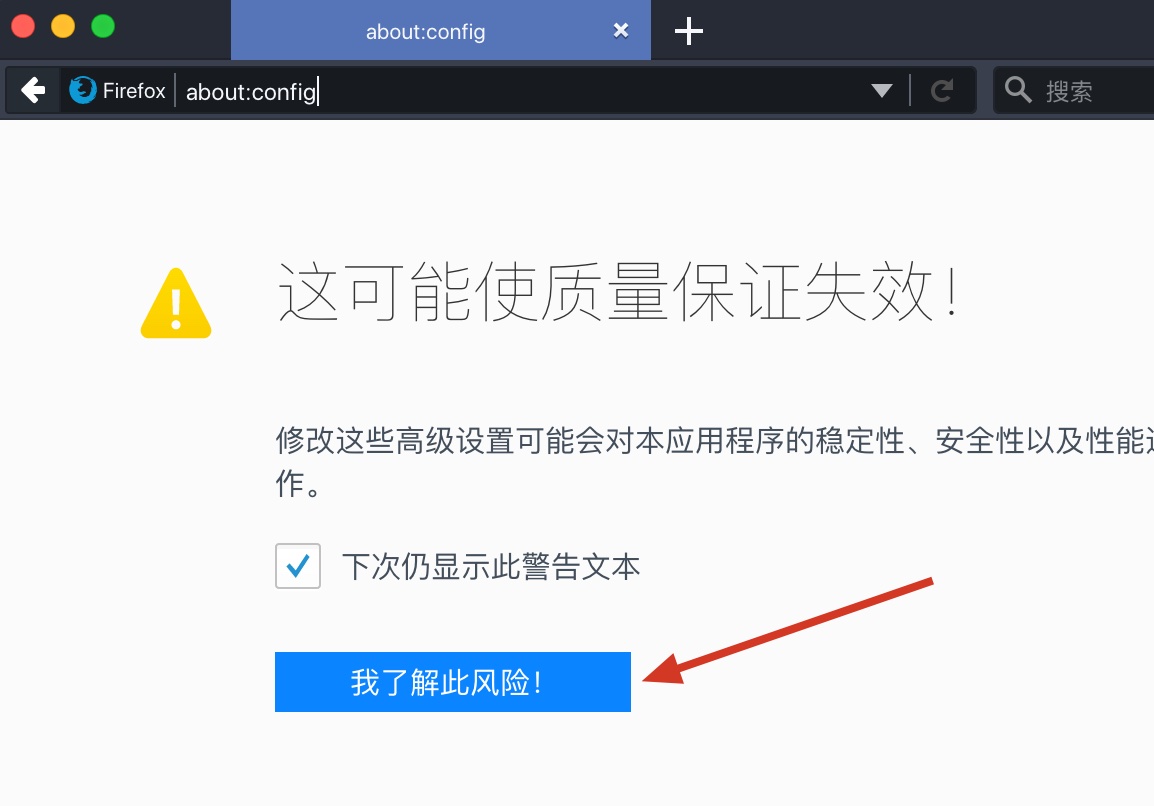
鼠标下滑,找到倒数第3和第4个选项,即xpinstall.signatures.required和xpinstall.whitelist.required,将值切换为false:

然后就可以愉快地安装一些第三方插件了,下面开始安利一款 Web 安全必备的 Hackbar插件…
Hackbar 插件

修改了浮夸的界面,爱护眼睛才是第一.感谢 r0oth3x49 升级!By Darkmelody.
| 文件名 | 备用链接 |
|---|---|
| hackbar.1.6.5.xpi | 蓝奏云 |
国光自从用了这款Hackbar插件后,手工注入的速度简直提升到了另一个阶级了,通过F9开启和隐藏也十分地方便。
尴尬的是过去半年了 国光我才发现在文章中这个 Hackbar 的链接放错了,但是居然没有人反馈 =,= 这个就很玄学了 现在已经修正下载链接了
Proxy SwitchyOmega 插件
Proxy SwitchyOmega官方下载地址 配合 BP 代理神器,切换代理很方便,设置好 BP 的代理后切换burpsuite
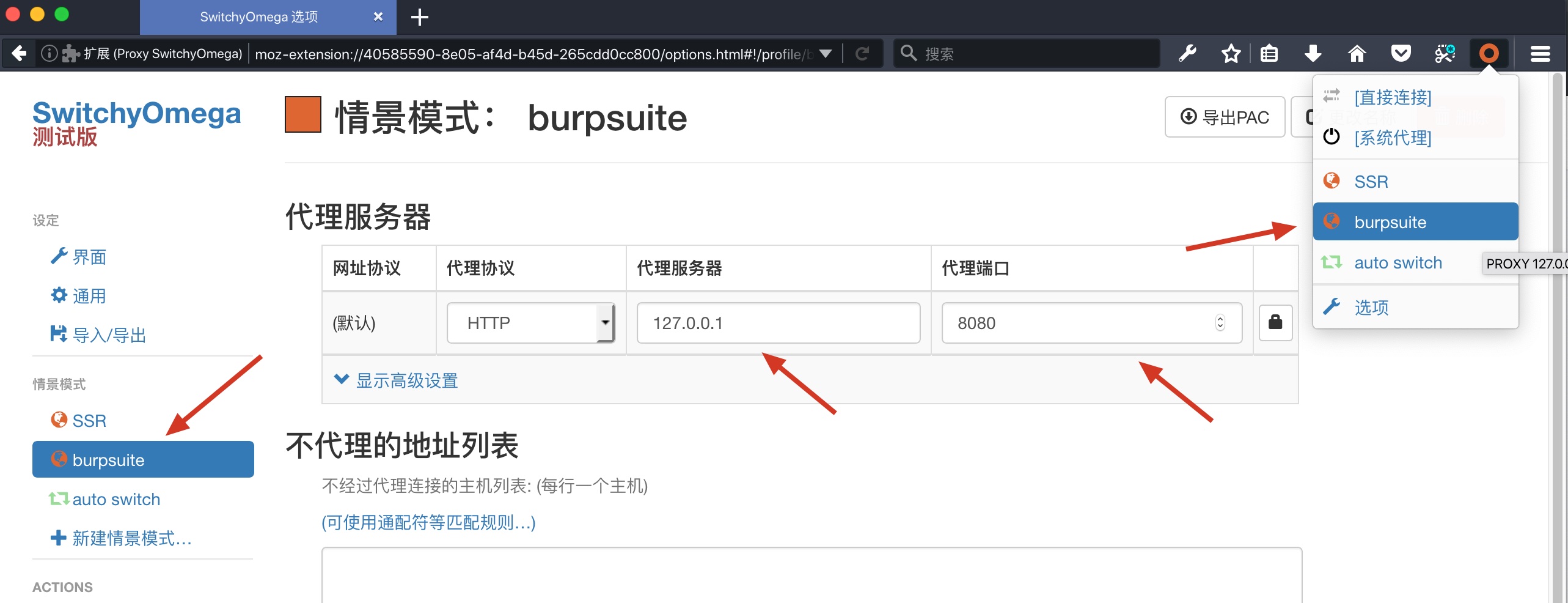
SSL 证书
使用已经代理了 BP 的浏览器访问如下地址:
会得到如下界面,点击右上角的CA Certificate证书,然后保存好der证书文件:

浏览器设置里面找到隐私与安全,找到查看证书的选项:
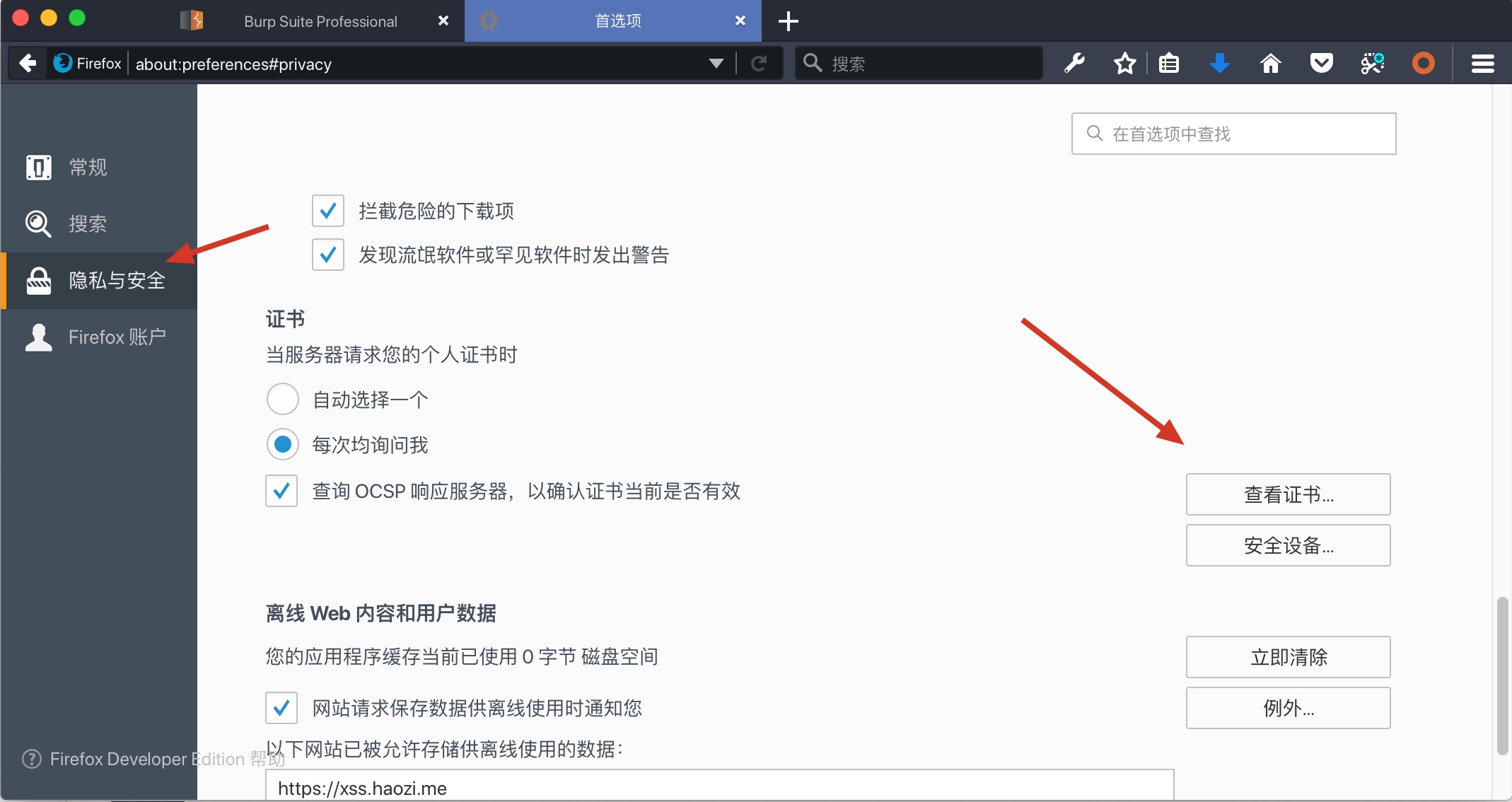
证书机构,点击导入,选择刚刚下载好的der证书导入即可:
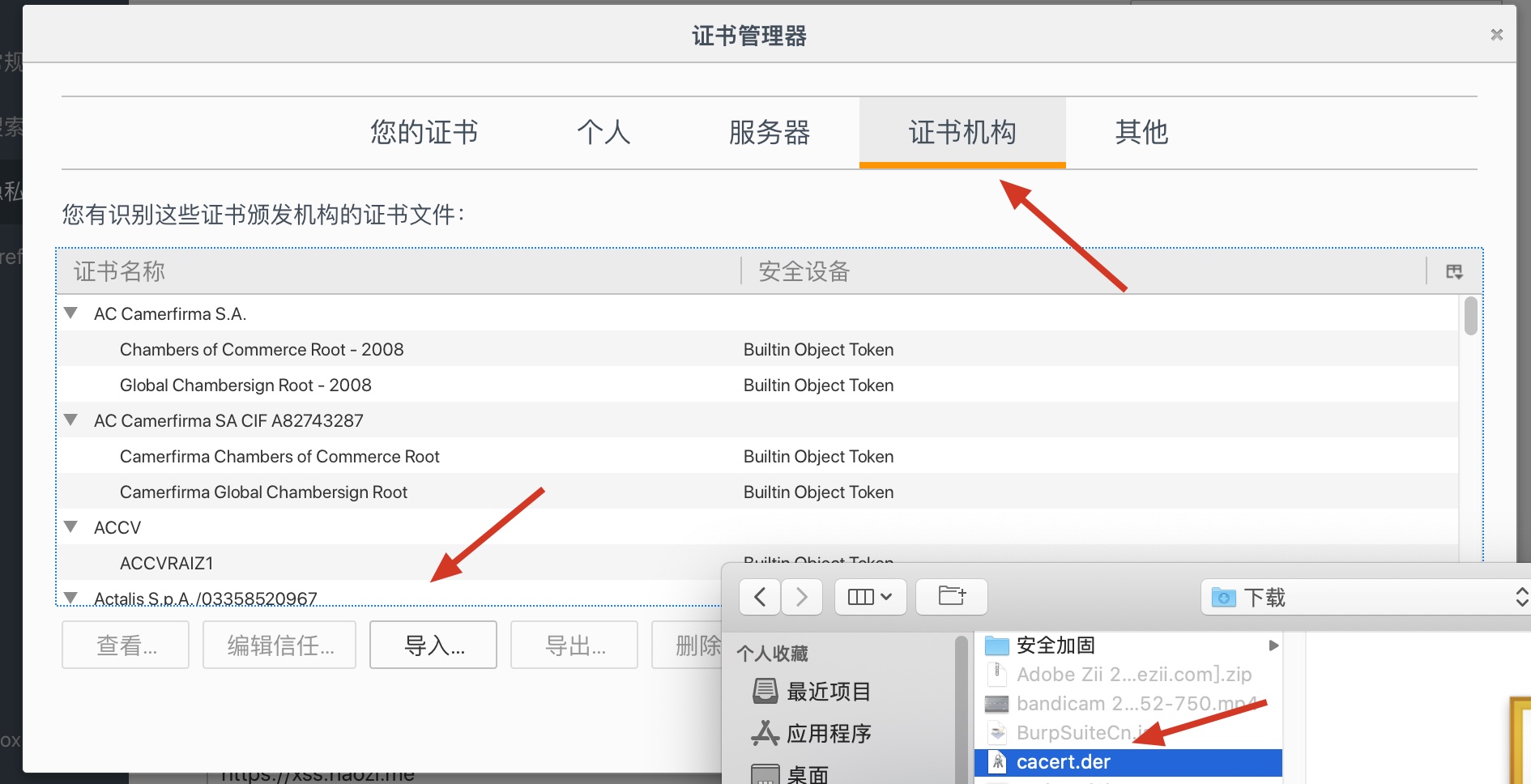
记得下面 3 个都要勾选 要勾选 要勾选:
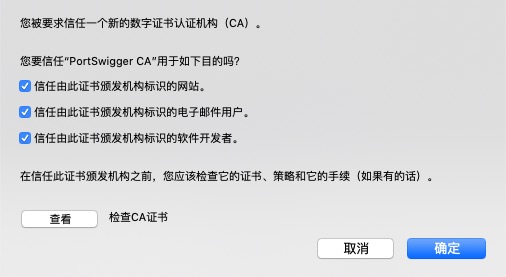
OK 现在你的 BP 就可以在 Firefox 下美滋滋地抓取 HTTPS 的数据包了:
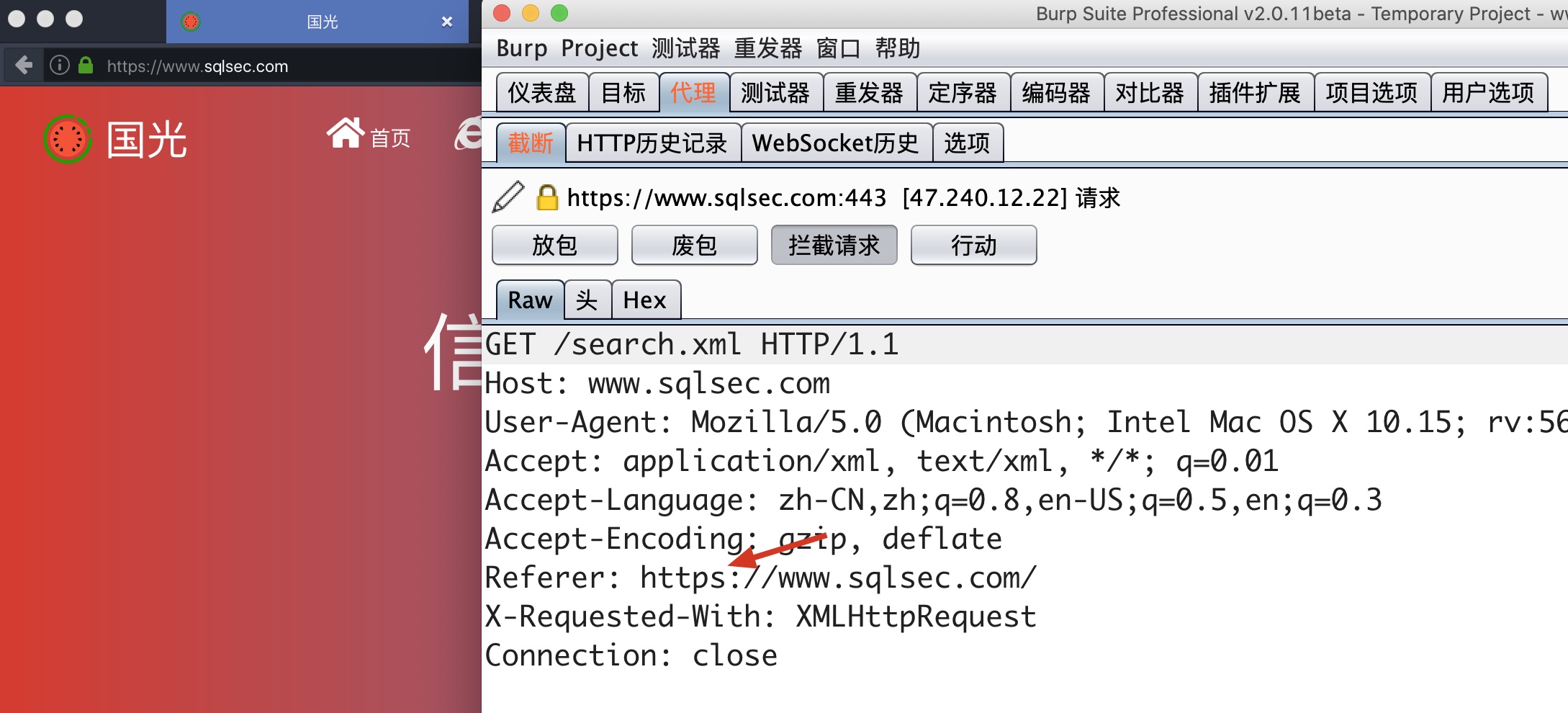
Chrome 导入 BP 证书
macOS 下导入 BP 的证书后,也是可以完美的抓取 HTTPS 数据包的。
打开 macOS 自带的强大密码管理工具:「钥匙串」,然后找到左下角「证书」这一栏,将 BP 的证书:cacert.der直接拖入:
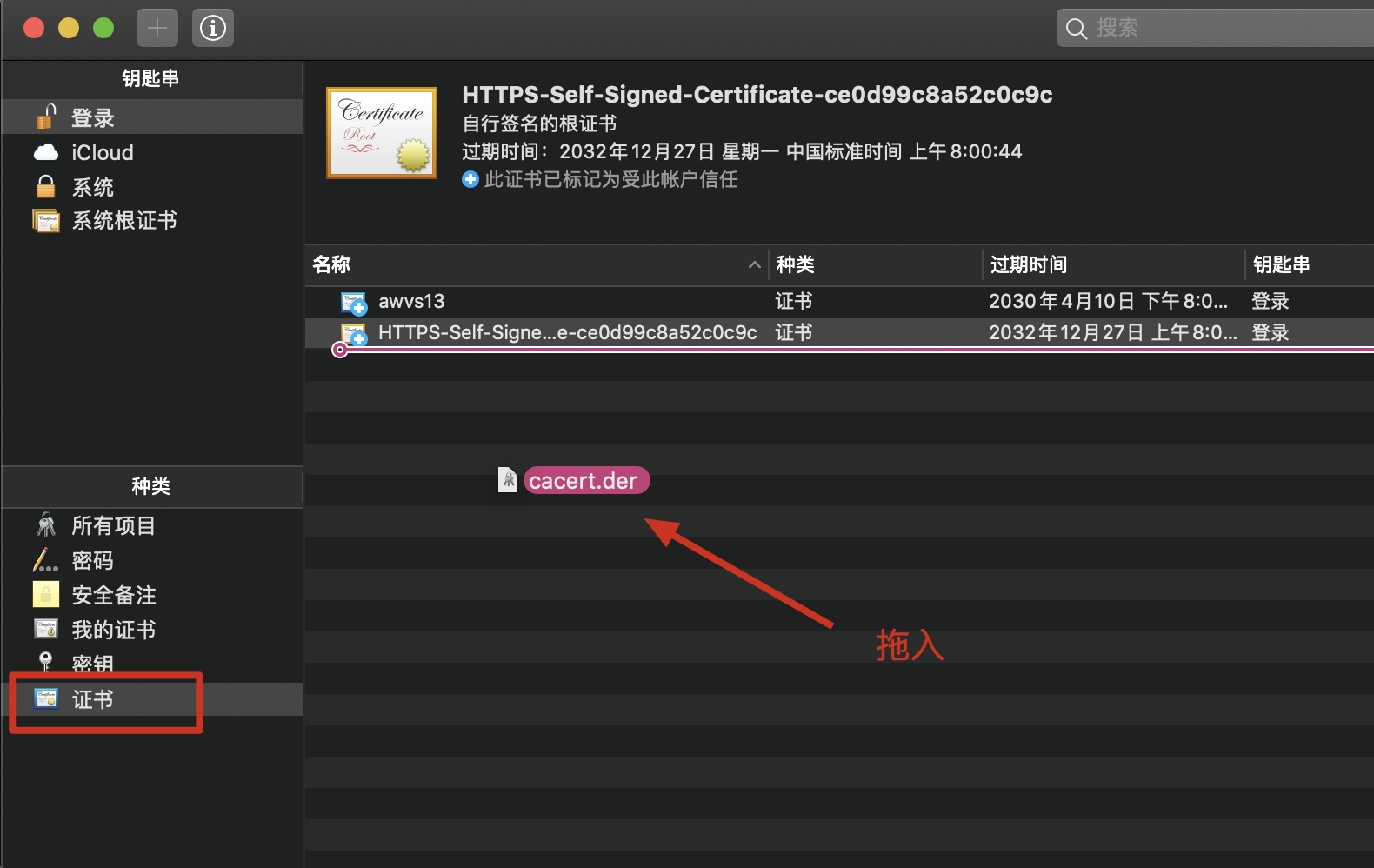
鼠标选中刚刚拖入的 BP 证书,「右键」-「显示简介」-「信任」选择「始终信任」:
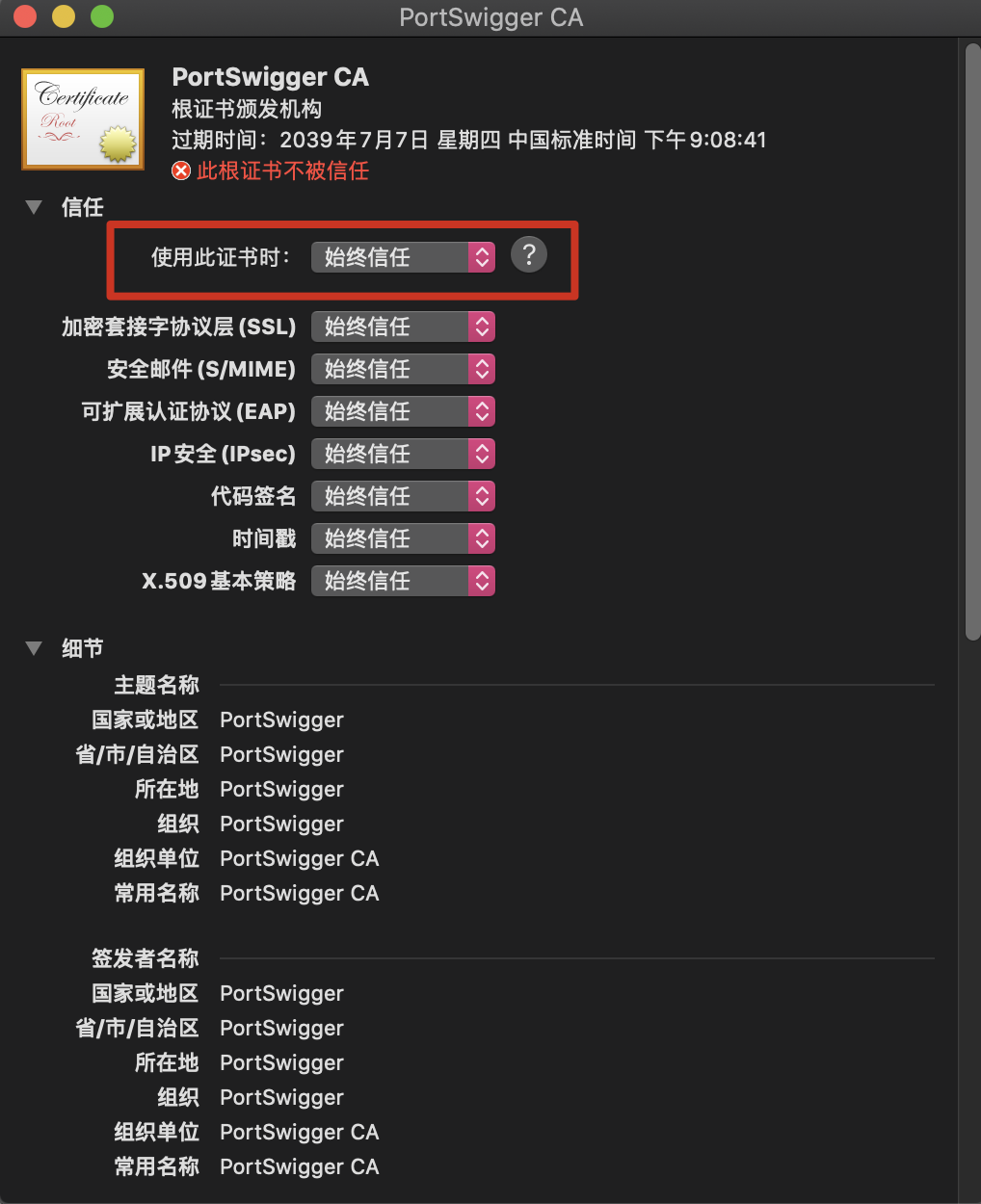
OK 现在你的 BP 就可以在 Chrome 下美滋滋地抓取 HTTPS 的数据包了:
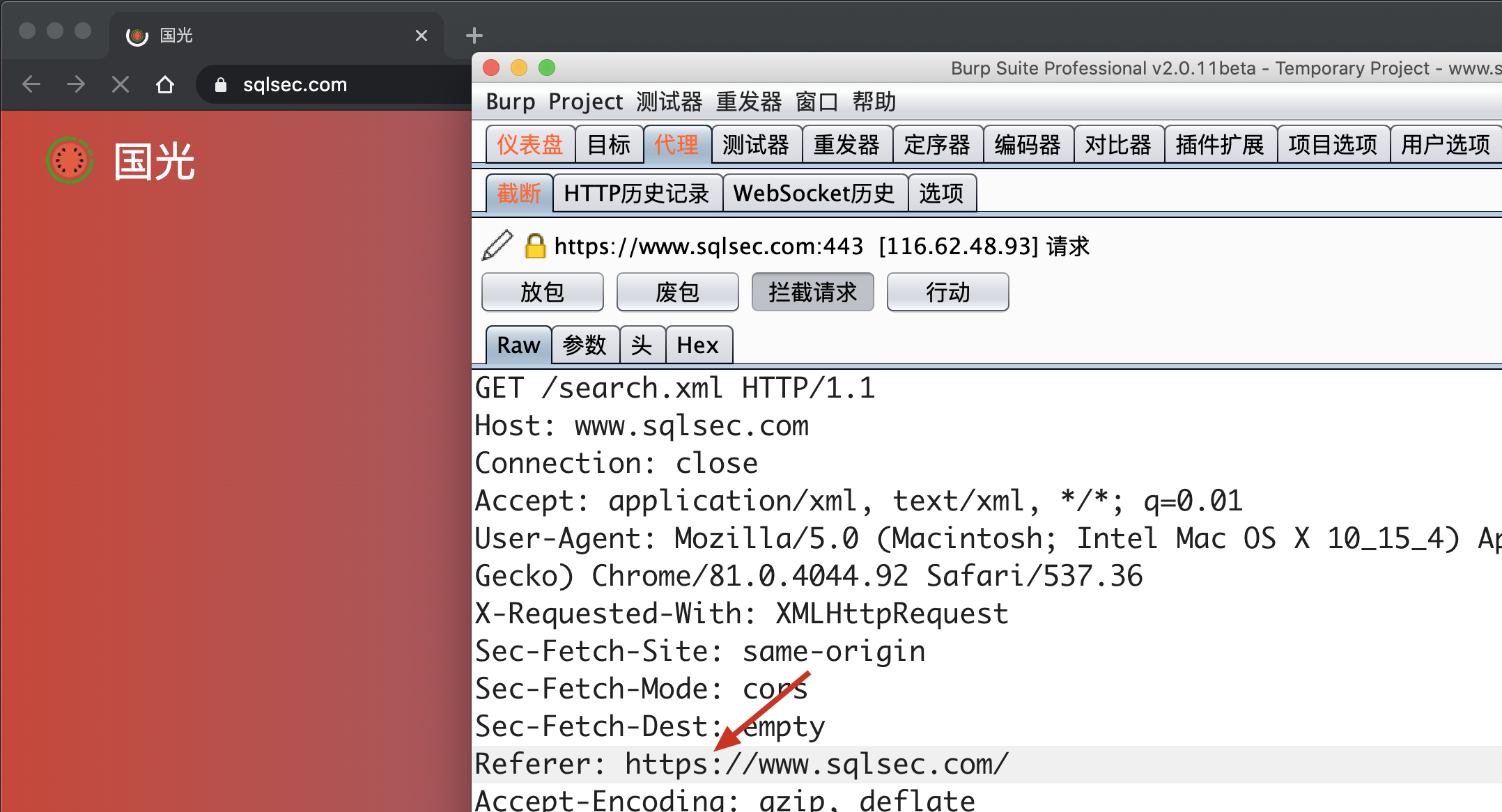
支持一下
本文可能实际上也没有啥技术含量,但是写起来还是比较浪费时间的,在这个喧嚣浮躁的时代,个人博客越来越没有人看了,写博客感觉一直是用爱发电的状态。如果你恰巧财力雄厚,感觉本文对你有所帮助的话,可以考虑打赏一下本文,用以维持高昂的服务器运营费用(域名费用、服务器费用、CDN费用等)
微信
 |
支付宝
 |
没想到文章加入打赏列表没几天 就有热心网友打赏了 于是国光我用 Bootstrap 重写了一个页面用以感谢支持我的朋友,详情请看 打赏列表 | 国光